-
手把手教你windows远程桌面端口修改方法
- 2019-02-23 11:11:00 来源:windows10系统之家 作者:爱win10
对于不少从事运维工作的朋友来说远程连接早就习以为常,不少朋友都会更改远程桌面端口,从而更方便连接,但是大部分用户是不知道怎么更改的,今天小编就给大家带来远程桌面端口的修改方法。
远程桌面功能是微软windows操作系统自带的一种连接组件,不少朋友都通过远程桌面功能进行远程连接,远程桌面连接是可以修改默认端口的,下面来看看具体怎么修改吧!
windows远程桌面端口修改方法
1.这里以win7系统为例说明,进入系统桌面,按键盘上的win+r键调出运行功能,然后输入regedit命令并回车,进入下一步。
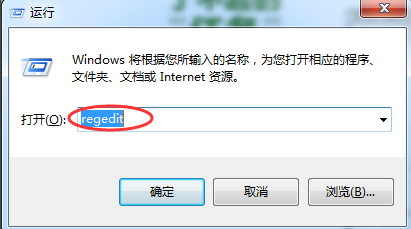
远程端口电脑图解1
2.在打开的注册表编辑器界面中依次打开HKEY_LOCAL_MACHINE\SYSTEM\CurrentControlSet\Control\Terminal Server\Wds\rdpwd\Tds\tcp ,然后双击界面右侧的PortNUmber选项打开。
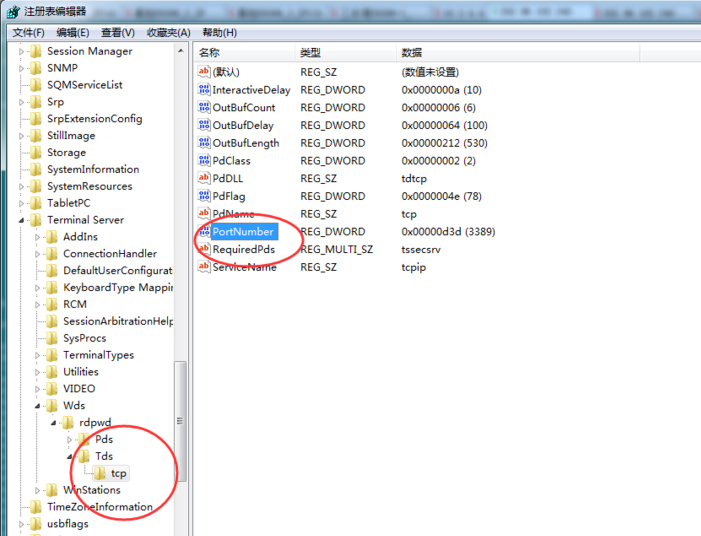
远程端口电脑图解2
3.在打开的文件中将基数设置为十进制,然后将端口数据修改为8888,当然您也可以改成其他任意数值。点击确定即可。

远程桌面电脑图解3
4.重启电脑,我们再次进行远程连接的时候默认的端口数值就发生改变了。
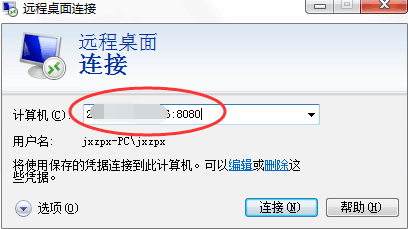
远程端口电脑图解4
以上就是windows远程桌面端口修改方法了,希望对您有帮助。
猜您喜欢
- 解决win7系统如何设置自动关机..2019-08-06
- 告诉你常见电脑蓝屏代码大全..2019-01-26
- 示例win8专业版激活工具怎么使用..2019-03-15
- 笔者教你win8激活工具怎么使用..2019-01-05
- win8系统怎么关机2019-06-18
- 图解如何一键重装系统win82019-04-10
相关推荐
- 小编教你win8装win7系统教程 2019-02-23
- win8激活系统的方法介绍 2022-06-26
- 小编详解无线适配器或访问点有问题怎.. 2019-04-03
- 告诉你rar格式怎么打开 2019-03-21
- 技术编辑教您苹果怎么连接电脑.. 2019-01-14
- 老司机教你win2003序列号 2019-03-02





 魔法猪一健重装系统win10
魔法猪一健重装系统win10
 装机吧重装系统win10
装机吧重装系统win10
 系统之家一键重装
系统之家一键重装
 小白重装win10
小白重装win10
 萝卜家园ghost win8 64位专业版下载v201806
萝卜家园ghost win8 64位专业版下载v201806 雨林木风Win8 64位专业版系统下载 v1904
雨林木风Win8 64位专业版系统下载 v1904 win10 32位官方原版ISO镜像系统下载v20.04
win10 32位官方原版ISO镜像系统下载v20.04 小白系统ghost Win8 32位专业版v201606
小白系统ghost Win8 32位专业版v201606 TightVNC V2.
TightVNC V2. Adobe AirV3.
Adobe AirV3. 萝卜家园xp s
萝卜家园xp s EmEditor Pro
EmEditor Pro SLIC DUMP To
SLIC DUMP To 深度技术win7
深度技术win7 小白系统win1
小白系统win1 321数据恢复
321数据恢复 雨林木风V10.
雨林木风V10. 系统之家win1
系统之家win1 Super Video
Super Video  Microsoft Of
Microsoft Of 粤公网安备 44130202001061号
粤公网安备 44130202001061号